ගූගල් ක්රෝම් බ්රවුසරයේ මාපිය පාලන විශේෂාංගයක් ඇත, එය අධීක්ෂණ පැතිකඩක් කළමනාකරණය කිරීම හරහා ක්රියාත්මක වේ. බ්රවුසරයේ එවැනි මාපිය පාලන භාවිත කරන විට, ඔබට අන්තර්ජාලය තුළ ඔබේ දරුවාගේ හැසිරීම නියාමනය කළ හැක.
ඔබට ඊනියා "සුදු ලැයිස්තුවේ" ඇතුළත් කර ඇති අඩවි හැර, සියලුම වෙබ් අඩවි වෙත ප්රවේශය අවහිර කළ හැකිය, නැතහොත් අන්තර්ජාලයේ අනවශ්ය සම්පත් ලැයිස්තුවක් සම්පාදනය කිරීමෙන් සමහර වෙබ් අඩවි වලට පමණක් ප්රවේශය අවහිර කළ හැකිය. ඔබ අන්තර්ජාලයේ මාපිය පාලනය ක්රියාත්මක කරන ආකාරය මෙයයි.
දෙමාපියන් විසින් තම දරුවන් නිරීක්ෂණය කිරීම සඳහා මාපිය පාලනයන් භාවිතා කිරීමට අදහස් කරන නමුත්, පාලිත පැතිකඩක් සේවා ස්ථානයේ ඇතැම් වෙබ් අඩවි වලට සේවකයන් ප්රවේශ වීම වැළැක්වීම වැනි වෙනත් අරමුණු සඳහාද භාවිතා කළ හැක.
මෙම ලිපිය බ්රවුසරයේ මාපිය පාලන කාර්යය ගැන සාකච්ඡා කරනු ඇත, මෙම කාර්යය බොහෝ වැඩසටහන් වලද ඇත, උදාහරණයක් ලෙස, වැඩසටහනේ. මාපිය පාලනයට අමතරව, මෙම වැඩසටහන භාවිතා කරන විට, අන්තර්ජාලයේ වෙබ් අඩවි පිටු වල කරදරකාරී වෙළඳ දැන්වීම් ගැන ඔබට අමතක වනු ඇත.
මාපිය පාලනයන් ක්රියාත්මක කිරීම සඳහා, ඔබට Google Chrome බ්රවුසරයක් නිර්මාණය කිරීමට අවශ්ය වනු ඇත, පසුව සාදන ලද පැතිකඩ පාලනය කිරීමට අවශ්ය වනු ඇත.
පාලිත පැතිකඩක් නිර්මාණය කිරීම
මෙය සිදු කිරීම සඳහා, ඔබ මුලින්ම ඔබගේ Google ගිණුමට පුරනය වීමට අවශ්ය වනු ඇත. එවිට ඔබට "ගූගල් ක්රෝම් අභිරුචිකරණය සහ කළමනාකරණය" බොත්තම ක්ලික් කිරීමෙන් බ්රවුසරයේ සිටුවම් ඇතුල් කිරීමට අවශ්ය වනු ඇත, සහ සන්දර්භය මෙනුවේ "සැකසීම්" තෝරන්න.
මෙයින් පසු, "සැකසීම්" කවුළුව විවෘත වේ. මෙම කවුළුවෙහි, "පරිශීලකයින්" කොටසේ, "නව පරිශීලක එකතු කරන්න" බොත්තම මත ක්ලික් කිරීමෙන් ඔබට නව පරිශීලකයෙකු එක් කිරීමට අවශ්ය වනු ඇත.
"පරිශීලක ගිණුමක් සාදන්න" කවුළුව විවෘත වේ. මෙම කවුළුව තුළ, ඔබ මුලින්ම නව පරිශීලකයා සඳහා රූපයක් සහ නමක් තෝරා ගැනීමට අවශ්ය වනු ඇත. එවිට ඔබ "පාලිත පරිශීලක-කළමනාකරන පැතිකඩ" අයිතමය සක්රිය කළ යුතුය. [ඊමේල් ආරක්ෂිත]", ඉන්පසු "Create" බොත්තම මත ක්ලික් කරන්න.
පෙරනිමියෙන්, "ඩෙස්ක්ටොප් එකේ මෙම පැතිකඩට කෙටිමඟක් සාදන්න" විකල්පය සක්රිය කර ඇත. නව පැතිකඩක් නිර්මාණය කිරීමෙන් පසු, ඔබට මෙම කෙටිමඟින් පාලිත Google Chrome බ්රවුසර පැතිකඩක් දියත් කළ හැක.
ඊළඟට, නව පාලිත පැතිකඩක් නිර්මාණය කර ඇති බව ඔබට දැනුම් දෙන කවුළුවක් විවෘත වේ. පැතිකඩක් නිර්මාණය කිරීම සහ එය භාවිතා කරන ආකාරය පිළිබඳ දැනුම්දීමක් ඔබගේ ඊමේල් එන ලිපි වෙත යවනු ලැබේ. මෙම කවුළුවේ "Done" බොත්තම මත ක්ලික් කරන්න.
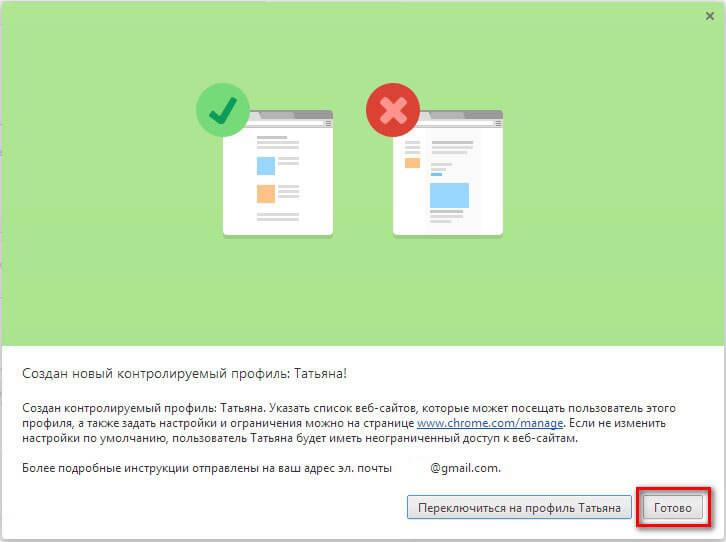
දැන් ඔබට ඩෙස්ක්ටොප් එකේ කෙටිමඟකින් පාලිත පැතිකඩක් සහිත බ්රවුසරයක් දියත් කළ හැක. මෙම පැතිකඩ නිරීක්ෂණය කරන බව දැක්වෙන දැනුම්දීමක් ඉහළ වම් කෙළවරේ පළ කෙරේ.
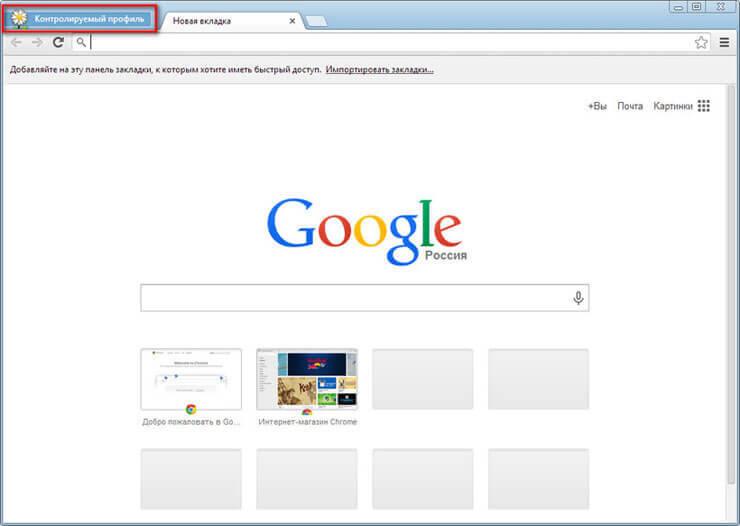
ක්රෝම් මාපිය පාලන යටතේ අධීක්ෂිත පැතිකඩක් සඳහා, පෙරනිමියෙන් ආරක්ෂිත සෙවීම සබල කර ඇත. ඔබ ගූගල් ක්රෝම් බ්රවුසරයේ ඇතැම් විමසුම් ඇතුළත් කළ විට, සෙවුම් ප්රතිඵල නොපෙන්වයි.
උදාහරණයක් ලෙස, ජනප්රිය විමසුම "කාමුක" ඇතුල් කිරීමෙන් පසු බ්රවුසරය සෙවුම් යන්ත්ර ප්රතිඵලවල කිසිවක් නොපෙන්වයි. මෙම පිටුව පවසන්නේ Google Safe Search සක්රීය කර ඇති නිසා "අශ්ලීල" යන වචනය නොසලකා හැර ඇති බවයි.
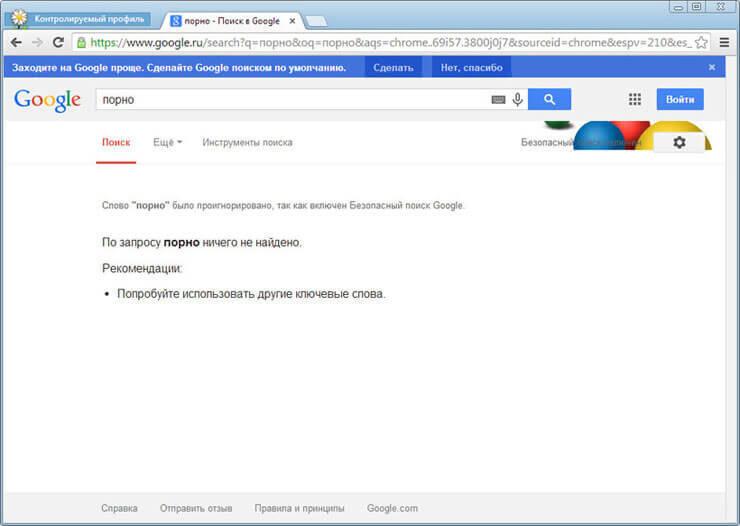
මාපිය පාලන සැකසුම්
සාදන ලද පාලිත පැතිකඩෙහි සැකසුම් ඇතුළත් කිරීම සඳහා, ඔබට මෙම පාලිත පැතිකඩ නිර්මාණය කළ පරිශීලකයාගේ ගිණුමෙන් ගූගල් ක්රෝම් බ්රව්සරයට ඇතුළු වීමට අවශ්ය වනු ඇත. මීලඟට, ඔබට ඔබගේ බ්රවුසරයේ සිටුවම් ඇතුල් කිරීමට අවශ්ය වනු ඇත, සහ "සැකසීම්" පිටුවෙහි, "පරිශීලකයින්" කොටසෙහි, "පැතිකඩ පාලන පැනලය" සබැඳිය මත ක්ලික් කරන්න. අවසර දීමෙන් පසු, ඔබට අන්තර්ජාලයේ අඩවි වලට ප්රවේශ අයිතිවාසිකම් වින්යාස කළ හැකි පිටුවක් විවෘත වේ.
ඔබගේ කළමනාකරණය කළ පැතිකඩ කළමනාකරණය සඳහා පිටුව www.chrome.com/manager හි පිහිටා ඇත.
ඉල්ලීම් කොටසේ, ඔබට නිශ්චිත අඩවි සඳහා ප්රවේශ හිමිකම් අනුමත කිරීමට හෝ ප්රතික්ෂේප කිරීමට හැකිය. පාලිත පැතිකඩක් ඇති පරිශීලකයෙකුට නිශ්චිත අඩවියකට ප්රවේශය ඉල්ලා සිටිය හැක. පරිශීලකයාගේ ඉල්ලීම තහවුරු කිරීමෙන් අවහිර කළ වෙබ් අඩවියකට පිවිසීමට ඔබට අවසර දිය හැකිය, නැතහොත්, පරිශීලකයාගේ ඉල්ලීම ප්රතික්ෂේප කිරීම.
සංඛ්යාලේඛන අංශයේ වෙබ් බ්රවුසින් පිළිබඳ දත්ත අඩංගු වේ. මෙහිදී ඔබට දරුවා පැමිණි අඩවි මොනවාද, කොපමණ වාර ගණනක් මෙම වෙබ් අඩවි වෙත ගොස් තිබේද, සහ කුමන වේලාවක මෙම සංචාරයන් සිදු වූයේද යන්න ඔබට පෙනෙනු ඇත.
මාපිය පාලන තවදුරටත් වින්යාස කිරීම සඳහා, ඔබට "සැකසීම්" බොත්තම ක්ලික් කිරීමට අවශ්ය වනු ඇත.
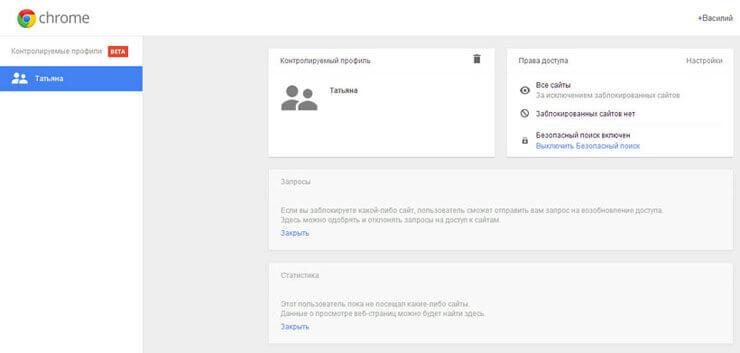
විවෘත වන "ප්රවේශ සැකසීම්" කවුළුවෙහි, "ඉඩ දෙන්න" කොටසෙහි, ඔබට අඩවි වෙත ප්රවේශ වීමේ අනුපිළිවෙල තෝරා ගැනීමට අවශ්ය වනු ඇත. මෙහිදී ඔබට අඩවි අවහිර කිරීමට ක්රම දෙකක් තෝරා ගත හැකිය.
- "ඕනෑම වෙබ් අඩවි" - අවහිර කළ අඩවි හැර, සියලුම වෙබ් අඩවි ලබා ගත හැක.
- “අවසර කළ අඩවි පමණක්” - “සුදු ලැයිස්තුවට” ඇතුළත් කර ඇති වෙබ් අඩවි පමණක් ප්රවේශ විය හැකිය.
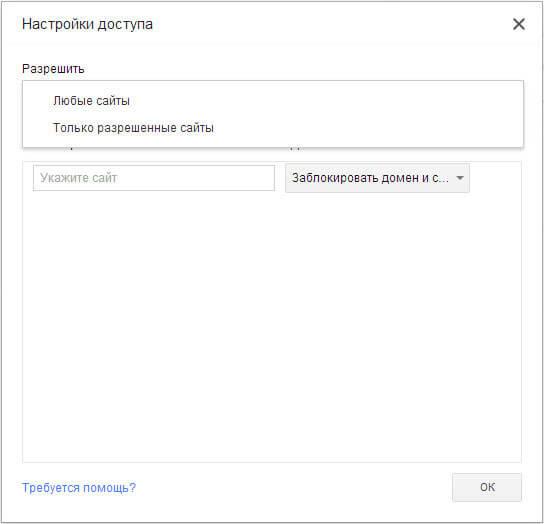
ඔබ "ඕනෑම අඩවි" සැකසුම තෝරන්නේ නම්, ඔබට අවහිර කළ අඩවි ලැයිස්තුවට අනවශ්ය අඩවි එකතු කිරීමට අවශ්ය වනු ඇත. අවහිර කළ ලැයිස්තුවට වෙබ් අඩවියක් එකතු කිරීමෙන් පසු, "ක්රියා" කොටසේ ඔබට පහත සඳහන් එකක් තෝරා ගැනීමට අවශ්ය වනු ඇත:
- "වසම සහ උප වසම් අවහිර කරන්න."
- "සමහර උප වසම් වලට ඉඩ දෙන්න."
- "මෙම වසම පමණක් අවහිර කරන්න."
මෙම අයිතම තේරීමෙන්, ඔබට අවශ්ය විකල්පය තේරීමෙන් නිශ්චිත වසමක් සහ එහි උප ඩොමේන් සඳහා ප්රවේශ නීති වින්යාසගත කළ හැක.
වෙබ් අඩවියේ නමට පෙර ප්රොටෝකෝලය (http://) සඳහන් නොකර ඔබට අඩවි එක් කිරීමට අවශ්ය වනු ඇත. මෙය සිදු කිරීම සඳහා, ඔබට පහත පියවරයන් සිදු කිරීමට අවශ්ය වනු ඇත - පළමුව අඩවි ලිපිනය පිටපත් කරන්න, ඉන්පසු ලිපිනය “වෙබ් අඩවිය සඳහන් කරන්න” ක්ෂේත්රයට අලවන්න. ඊළඟට, අඩවි ලිපිනයෙන් ප්රොටෝකෝල නාමය (http://) සහ අනෙකුත් ඉදිරි ස්ලැෂ් ඉවත් කරන්න.
ඔබගේ බ්රවුසරයේ මාපිය පාලන ක්රියාත්මක කරන විට, ඔබට අවහිර කළ හෝ අවසර දී ඇති අඩවි ලැයිස්තුවෙන් ඒවා ඉවත් කිරීමෙන් හෝ ලැයිස්තුවට නව අඩවි එක් කිරීමෙන් ඒවා වෙනස් කළ හැක.
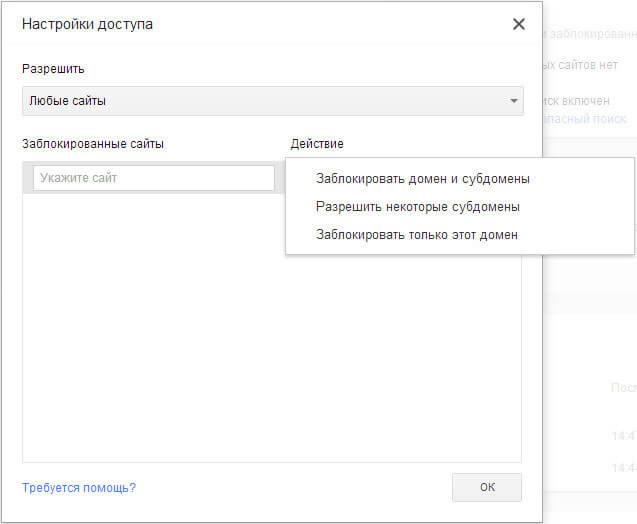
දෙවන විකල්පය - "අවසර ලත් අඩවි" පමණි, ගූගල් ක්රෝම් බ්රව්සරයේ මාපිය පාලනවල වඩාත් දැඩි අනුවාදයකි. දරුවෙකු හෝ වෙනත් අධීක්ෂිත පරිශීලකයෙකු සඳහා, අවසර ලත් අඩවි පමණක් ලබා ගත හැක. අවසර ඉල්ලීම මත එවැනි අඩවි ලැයිස්තුව පුළුල් කළ හැක.
මෙම පින්තූරයේ, වෙබ් පිටුවකට ඇතුළු වීමට අවසර අවශ්ය බව ඔබට පෙනෙනු ඇත, මෙම අවස්ථාවේදී මගේ, බ්රවුසරයේ මාපිය පාලනයන් ක්රියාත්මක කරන පුද්ගලයා ලෙස. මෙම වෙබ් පිටුවට පිවිසීමට අවසර ලබා ගැනීම සඳහා, ඔබ "ඉල්ලීම පැමිණීම" බොත්තම මත ක්ලික් කළ යුතුය.
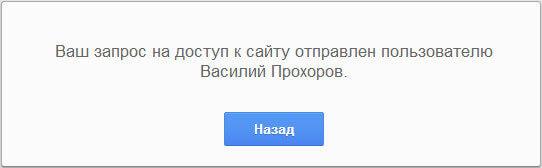
"ප්රවේශ සැකසීම්" පිටුවේ, "අවසර දෙන්න" කොටසේ, "අවසර කළ අඩවි පමණක්" තෝරන්න, සහ "අවසර ලත් අඩවි" කොටසට අවසර දී ඇති අඩවි වල ලිපිනයන් එක් කරන්න. "ක්රියා" කොටසේ එක් එක් සඳහා නිශ්චිත ප්රවේශ නීති තෝරා ගැනීමෙන්.
- "වසම් සහ උප වසම් වලට ඉඩ දෙන්න."
- "සමහර උපවසම් අවහිර කරන්න."
- "නිශ්චිත ලිපිනයට පමණක් ඉඩ දෙන්න."
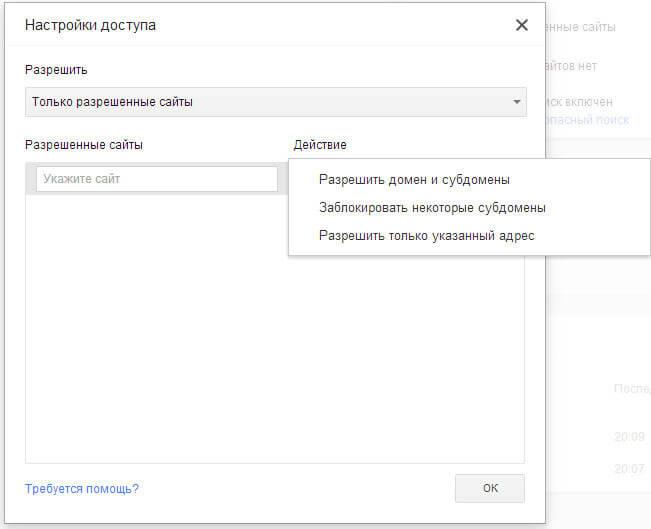
Google Chrome හි මාපිය පාලන භාවිතා කිරීම
ඔබ VKontakte සමාජ ජාල වෙබ් අඩවියට (vk.com) ලොග් වීමට උත්සාහ කරන විට, මෙම වෙබ් අඩවියට ප්රවේශ වීමට අවසර නොමැති නම්, පිටුව අවහිර වන බව ඔබට පෙනෙනු ඇත. අවහිර කළ පිටුවකට ප්රවේශ වීමට, "අවසර ඉල්ලන්න" බොත්තම ක්ලික් කිරීමෙන් ඔබට අවසරය ඉල්ලා සිටිය හැක. එසේ නොමැතිනම්, Google Chrome හි මාපිය පාලන ශ්රිතය මඟින් මෙම පිටුව අවහිර කර ඇති නිසා පරිශීලකයාට බ්රවුසරයේ පෙර පිටුවට ආපසු යාමට සිදුවේ.
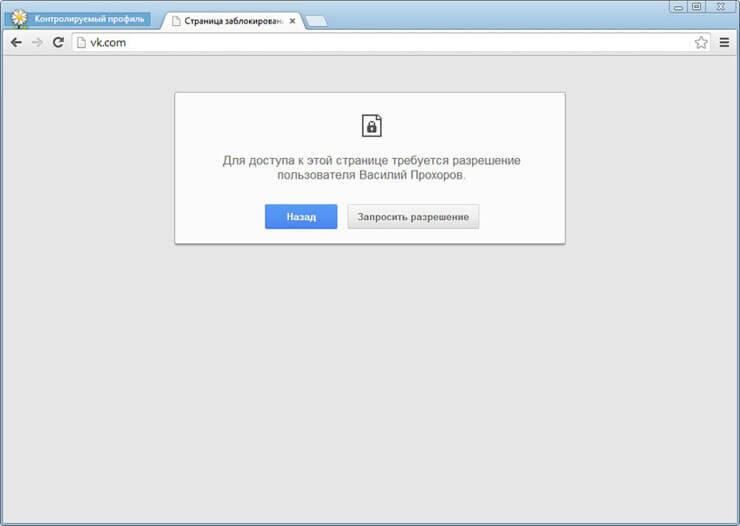
පාලිත පැතිකඩ පිටුවේ, "ඉල්ලීම්" කොටසේ, ඔබ වෙබ් අඩවියේ නම සහිත ඉල්ලීමක් දකිනු ඇත, මෙම අවස්ථාවේදී, එය VKontakte අඩවිය වේ.

Allow හෝ Deny බොත්තම් ක්ලික් කිරීමෙන් ඔබට මෙම ඉල්ලීමට ඉඩ දීමට හෝ ප්රතික්ෂේප කිරීමට හැකිය.
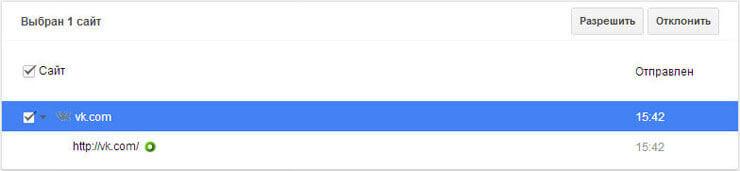
ඔබ මෙම ඉල්ලීමට ඉඩ දෙන්නේ නම්, එවිට පරිශීලකයාට vk.com හි සියලුම අඩවි වෙත ප්රවේශ වීමට හැකි වනු ඇත.
"සංඛ්යාලේඛන" කොටසෙන් ඔබට අඩවි වලට ප්රවේශ අයිතිවාසිකම් නියාමනය කළ හැකිය. තෝරාගත් ප්රවේශ අයිතිවාසිකම් මත පදනම්ව: "ඕනෑම අඩවි" හෝ "අවසර කළ අඩවි පමණක්", ඔබට නිශ්චිත වෙබ් අඩවියකට ඉඩ දීමට හෝ අවහිර කිරීමට හැකිය. මෙය සිදු කිරීම සඳහා, ඔබ මුලින්ම ඩොමේන් නාමය උද්දීපනය කළ යුතු අතර පසුව අදාළ බොත්තම මත ක්ලික් කරන්න.
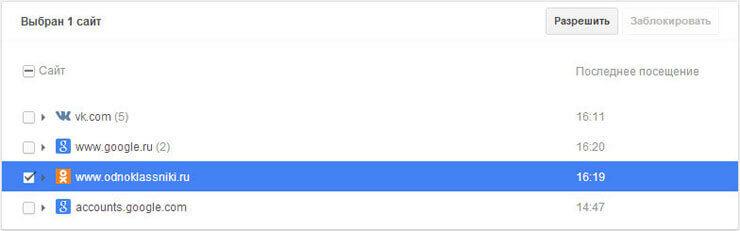
ලිපියේ නිගමන
ගූගල් ක්රෝම් බ්රවුසරයේ මාපිය පාලන, පාලිත පැතිකඩක් භාවිතා කරන විට, අන්තර්ජාලයේ අඩවි වෙත ප්රවේශය සීමා කිරීමට ඔබට ඉඩ සලසයි. Chrome හි මාපිය පාලන මඟින් ඔබේ දරුවා ලෝක ව්යාප්ත වෙබය හරහා ගමන් කරන විට ඔහුගේ හැසිරීම පාලනය කිරීමට ඔබට ඉඩ සලසයි.
Google Chrome හි මාපිය පාලන (වීඩියෝ)


























